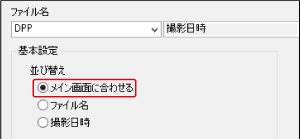画像のファイル名の変更
-
メイン画面でファイル名を変更する複数の画像を選ぶ
-
メニューの[ツール]で[リネームツールを起動]を選ぶ
-
必要な設定を行い[実行]をクリックする
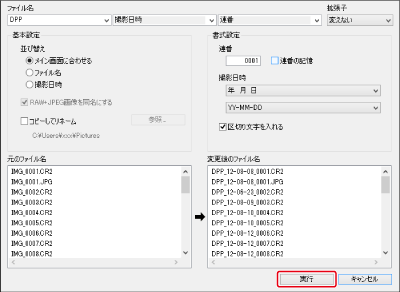
- 処理が開始され、ファイル名が変更されます。
注意
- [変更後のファイル名]に赤字のファイル名が表示されたときは、ファイル名が重複しています。1つでもファイル名が重複していると変更はできません。重複しないよう、各種の設定を変えてください。
参考
メイン画面の並び順で画像のファイル名を変更
メイン画面の画像の並び順を変えたときは、並べ換えた順序で、画像のファイル名を一括して変えることができます。